Программирование для карманных компьютеров - [20]
Dim a, b, i, j
i=0
j=0
a = 100
b = 5010. В окне Project Explorer необходимо переключиться на объект Form1. Для кнопок Command1 и Command2 свойство Caption должно получить значения Показать и Очистить соответственно.
11. Двойным щелчком на кнопке Command1 создать обработчик события щелчка на кнопке и ввести для него код, приведенный в листинге 3.5.
Листинг 3.5Private Sub Command1_Click()
If ShFrm2 Then
Form2.Show
ShFrm2 = False
Command1.Caption = «Скрыть»
Else
Form2.Hide
ShFrm2 = True
Command1.Caption = «Показать»
End If
End SubЭтот метод демонстрирует применение методов Show и Hide для отображения и скрытия формы Form2 при нажатии кнопки Command1.
12. Двойным щелчком на кнопке Command2 создать обработчик события щелчка на кнопке и ввести для него код, приведенный в листинге 3.6.
Листинг 3.6Private Sub Command2_Click()
Cls
Form2.Z0rder vbBringToFront
End SubКоманда Cls очищает поверхность формы Form1 от нарисованных на ней линий, а метод ZOrder выводит форму Form2 на передний план после выполнения этой команды. Без этого метода она становится невидимой, так как ее заслоняет форма Form1.
13. Ввести еще один блок кода в этом же модуле, приведенный в листинге 3.7.
Листинг 3.7Private Sub Form_Load()
DrawLine 1100, 1100, 9000, 18000, &HFF&
DrawLine 1100, 1100, 18000, 10000, &HFF&
DrawLine 1100, 1100, 18000, 18000, &HFF&
End SubПри помощи этого кода в момент загрузки формы Form1 на ней будут нарисованы три линии красного цвета.
14. В начале этого же блока следует объявить и проинициализировать переменную, которая будет хранить состояние формы. Делается это при помощи кода, приведенного в листинге 3.8.
Листинг 3.8Option Explicit
Dim ShFrm2 As Boolear
ShFrm2 = True15. Сохранить проект. В качестве целевого устройства нужно выбрать в списке значение Pocket PC 2002 Emulation, после чего следует выполнить команду Run ? Execute. На экран эмулятора будет выведена форма Form1 с нарисованными на ней линиями. После нажатия кнопки Показать на экран будет выведена форма Form2 с нарисованными на ней окружностью и квадратом, а надпись на кнопке изменится на Скрыть (рис. 3.21).
Форма Form2 будет перемещаться по экрану и изменять цвет в момент столкновения с границами экрана. Нажатие кнопки Очистить приведет к тому, что будут стерты линии с поверхности формы Form1. При работе с приложением стоит несколько раз скрыть и снова отобразить форму Form2. Это покажет, что форма не уничтожается при скрытии и продолжает свое перемещение в невидимом состоянии.
Упражнение 3.5
Это упражнение демонстрирует, как работают события объекта Form.
1. Создать новый проект с формой и сохранить его под именем FormEvents.
2. Разместить на форме компоненты TextBox, ListBox и три кнопки CommandButton так, как это показано на рис. 3.22.
3. При помощи инспектора свойств нужно установить значения свойств для компонентов. Все необходимые значения приведены в табл. 3.5. Таблица 3.5. Значения свойств кнопок
4. Добавить к проекту еще одну форму. Значения ее свойств можно найти в табл. 3.6.
Таблица 3.6. Свойства новой формы5. Перейти в окне Project Explorer к форме Form1. Правой кнопкой мыши нужно щелкнуть на форме, в контекстном меню выполнить команду View Code и ввести код модуля, приведенный в листинге 3.9.
Листинг 3.9Rem Первая кнопка выводит Форму Form2 на экран
Private Sub Command1_Click()
Form2.Show
End SubRem Вторая кнопка скрывает форму Form2
Private Sub Command2_Click()
Form2.Hide
End SubRem Третья кнопка изменяет размер формы Form2
Private Sub Command3_Click()
If Form2.Height > 2500 Then
Form2.Height = 1000: Form2.Width = 1000
Else
Form2.Height = 3000: Form2.Width = 3000
End If
End SubPrivate Sub Form_OKClick()
App.End
End SubRem Двойной щелчок по компоненту списка очищает его содержимое
Private Sub List1_DblClick()
List1.Clear
End SubRem Вывод сообщений о показе и скрытии виртуальной клавиатуры
Private Sub Form_SIPChange(ByVal IsV As Boolean)
If IsV Then
List1.AddItem «Клавиатура показана»
Else
List1.AddItem «Клавиатура скрыта»
End If
End SubRem Далее в подпрограммах отслеживаем события от клавиатуры и мыши
Private Sub Form_KeyDown(ByVal KeyCode As Integer, ByVal shift As Integer)
List1.AddItem «Text1_KeyDown»
End SubPrivate Sub Form_KeyPress(ByVal KeyAscii As Integer)
List1.AddItem «Text1_KeyPress»
End SubPrivate Sub Form_KeyUp(ByVal KeyCode As Integer, ByVal shift As Integer)
List1.AddItem «Text1_KeyUp»
End SubPrivate Sub Form_MouseDown(ByVal button As Integer, ByVal shift As Integer, x, y)
List1.AddItem «Form_MouseDown»
End SubPrivate Sub Form_MouseUp(ByVal button As Integer, ByVal shift As Integer, _x, y)
List1.AddItem «Form_MouseUp»
End SubRem Для того чтобы не засорять список, событие передвижения указателя
Rem мыши над формой мы обрабатываем только при нажатой левой клавише
Private Sub Form_MouseMove(ByVal button As Integer, ByVal shift As Integer, x, y)
If button = 1 Then List1.AddItem «Form_MouseMove»
End Sub6. Перейти в окне Project Explorer к форме Form2. В ее модуле следует ввести код, приведенный в листинге 3.10. Листинг 3.10

Java Enterprise Edition (Java EE) остается одной из ведущих технологий и платформ на основе Java. Данная книга представляет собой логичное пошаговое руководство, в котором подробно описаны многие спецификации и эталонные реализации Java EE 7. Работа с ними продемонстрирована на практических примерах. В этом фундаментальном издании также используется новейшая версия инструмента GlassFish, предназначенного для развертывания и администрирования примеров кода. Книга написана ведущим специалистом по обработке запросов на спецификацию Java EE, членом наблюдательного совета организации Java Community Process (JCP)

Разработчику часто требуется много сторонних инструментов, чтобы создавать и поддерживать проект. Система Git — один из таких инструментов и используется для контроля промежуточных версий вашего приложения, позволяя вам исправлять ошибки, откатывать к старой версии, разрабатывать проект в команде и сливать его потом. В книге вы узнаете об основах работы с Git: установка, ключевые команды, gitHub и многое другое.В книге рассматриваются следующие темы:основы Git;ветвление в Git;Git на сервере;распределённый Git;GitHub;инструменты Git;настройка Git;Git и другие системы контроля версий.

Рассмотрено все необходимое для разработки, компиляции, отладки и запуска приложений Java. Изложены практические приемы использования как традиционных, так и новейших конструкций объектно-ориентированного языка Java, графической библиотеки классов Swing, расширенной библиотеки Java 2D, работа со звуком, печать, способы русификации программ. Приведено полное описание нововведений Java SE 7: двоичная запись чисел, строковые варианты разветвлений, "ромбовидный оператор", NIO2, новые средства многопоточности и др.
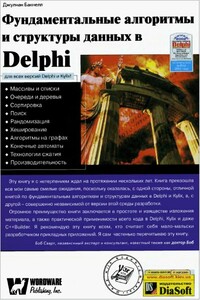
Книга "Фундаментальные алгоритмы и структуры данных в Delphi" представляет собой уникальное учебное и справочное пособие по наиболее распространенным алгоритмам манипулирования данными, которые зарекомендовали себя как надежные и проверенные многими поколениями программистов. По данным журнала "Delphi Informant" за 2002 год, эта книга была признана сообществом разработчиков прикладных приложений на Delphi как «самая лучшая книга по практическому применению всех версий Delphi».В книге подробно рассматриваются базовые понятия алгоритмов и основополагающие структуры данных, алгоритмы сортировки, поиска, хеширования, синтаксического разбора, сжатия данных, а также многие другие темы, тесно связанные с прикладным программированием.

Python - объектно-ориентированный язык сверхвысокого уровня. Python, в отличии от Java, не требует исключительно объектной ориентированности, но классы в Python так просто изучить и так удобно использовать, что даже новые и неискушенные пользователи быстро переходят на ОО-подход.

«Как пасти котов» – это книга о лидерстве и руководстве, о том, как первое совмещать со вторым. Это, если хотите, словарь трудных случаев управления IT-проектами. Программист подобен кошке, которая гуляет сама по себе. Так уж исторически сложилось. Именно поэтому так непросто быть руководителем команды разработчиков. Даже если вы еще месяц назад были блестящим и дисциплинированным программистом и вдруг оказались в роли менеджера, вряд ли вы знаете, с чего надо начать, какой выбрать стиль руководства, как нанимать и увольнять сотрудников, проводить совещания, добиваться своевременного выполнения задач.